我们在进行word文档编辑操作的时候,经常需要添加编码,你知道word怎么编码吗?尤其是对大篇幅的文档,掌握word编码的方法,可以大大提高工作效率。下边我们一起看看word编码怎么加,希望对你有所帮助。
1、要进行word编码,我们首先新建一个word文档,随后,我们在菜单栏【开始】选项下找到【段落】工具界面,段落工具选项中有很多选项,这里我们选择多级结构。如下图所示:
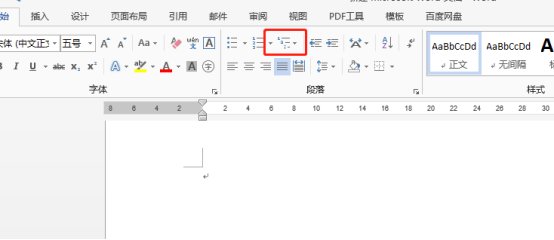
2、我们点击多级列表的标志,那么多级列表选择界面出现,能够出现多种形式的编号选项,可以按照自己的编辑要求从列表库中选择。
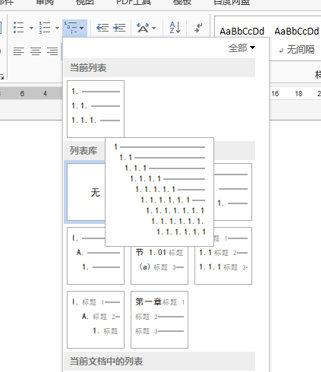
3、选择好编号样式之后,第一级的第一个编号就出现在文档中,我们的文档就可以进行编辑了,按enter回车键就会自动第二行出现2。如下图所示:
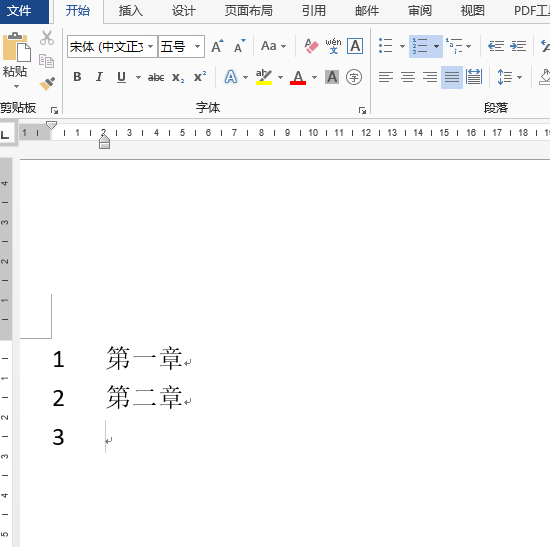
4、在多级编号使用中,如果要进行下一级编号的编辑,需要按回车键之后再按键盘上的tab键,下一级的编号就可以出现了。如下图所示:
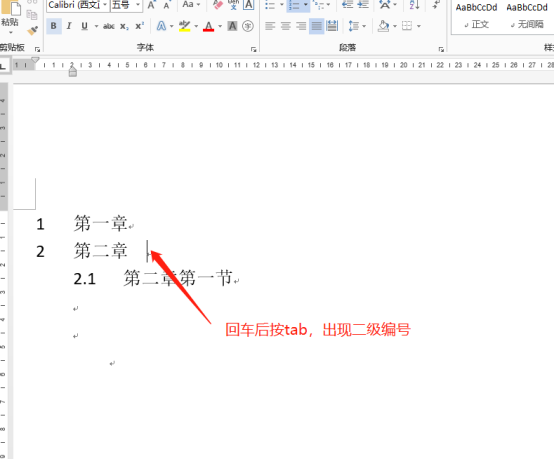
5、如果我们在使用过程中,发现有些编号需要修改,使用格式刷可以修改级别,也可以按照下图框选部分标识,改变编号的级别。
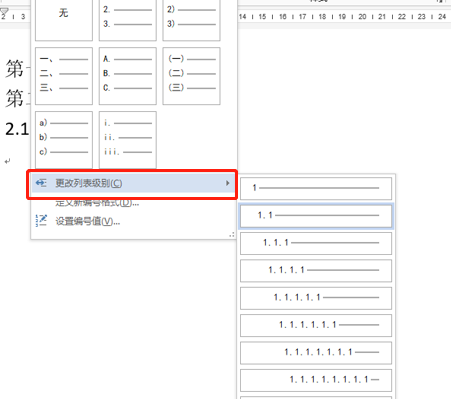
其实,除了使用键盘回车键等插入编号之外,在菜单工具栏内点击,也可以添加或者修改编号。如下图所示:
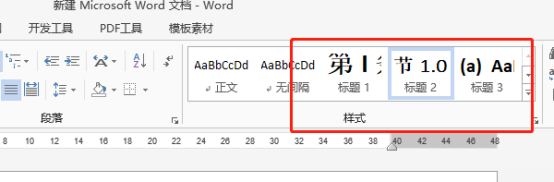
word编码添加的步骤你学会了吗?尤其是制作大篇幅文档的时候,使用编码可以提高编辑效率。





